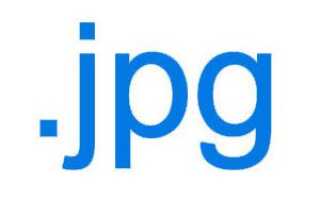Благодаря разнообразию форматов изображений, включая JPG, GIF, PNG, TIF и BMP, это помогает им переключаться между ними. Являетесь ли вы цифровым фотографом или любопытным пользователем, есть несколько вариантов, которые вы можете использовать для преобразования ваших изображений. Мы перечислили наши фавориты ниже. Чтобы продолжить, вы можете прочитать каждый раздел по порядку или выбрать метод на основе заголовка.
Заметка
При сохранении изображения в другом формате вы можете потерять качество из-за ограничений нового типа файла.
Онлайн конвертер
Один из самых простых и быстрых способов изменить формат файла изображения — использовать онлайн-конвертер.
- Найдите нужный вам сайт для конвертации изображений. Нам нравится Online-Convert.
- В меню слева выберите формат файла, в который вы хотите преобразовать изображение.
- Нажмите кнопку «Выбрать файлы», введите URL-адрес изображения или нажмите кнопку «Выбрать из Dropbox».
- Выберите любые дополнительные параметры и нажмите кнопку «Преобразовать файл».
- Прочитайте раздел «Теперь у вас есть следующие возможности»:
Использование фоторедактора
Хотя программы для редактирования фотографий, такие как Adobe Photoshop, могут быть сложными и дорогими, простой бесплатный редактор фотографий отлично подойдет для преобразования изображений в различные форматы. Microsoft Windows включает в себя программу Paint, и пользователи Mac могут использовать программу Preview.
Чаевые
Пользователи Mac, знакомые с Microsoft Paint, могут найти программу Paintbrush полезной, поскольку она очень похожа. Шаги преобразования изображений такие же, как в разделе «Преобразование в Windows».
Конвертация в Windows
- Откройте фотографию в Microsoft Paint.
- Нажмите меню файлов
 Кнопка в левом верхнем углу экрана.
Кнопка в левом верхнем углу экрана. - Выберите «Сохранить как» в раскрывающемся меню.
- В поле рядом с типом Сохранить как: щелкните стрелку вниз.
- Выберите новый формат файла и нажмите «Сохранить».
Конвертация в macOS
- Откройте фотографию в Preview.
- Откройте меню «Файл» в левом верхнем углу экрана.
- Выберите Экспорт … в раскрывающемся меню.
- В поле рядом с «Формат:» нажмите стрелку вниз и выберите новый формат файла.
- В разделе «Экспортировать как:» переименуйте фотографию по своему усмотрению и нажмите «Сохранить».
Чаевые:
Для многих типов файлов пользователи Mac могут изменить расширение имени файла, и изображение автоматически преобразуется.